2025年6月20日 ADV講座の準備活動 取り急ぎ!
GOTのHOME画面デザイン 公開!
9つのアプリ構成で実運用に対応。
📱 Laundry Control
🛠️ Tool Transfer
🎮 Crane Game
📦 Warehouse Transport
🧺 Smart Laundry
🎯 Crane Control
⚙️ Utility
🔧 Setting
🌀 Turret Transfer
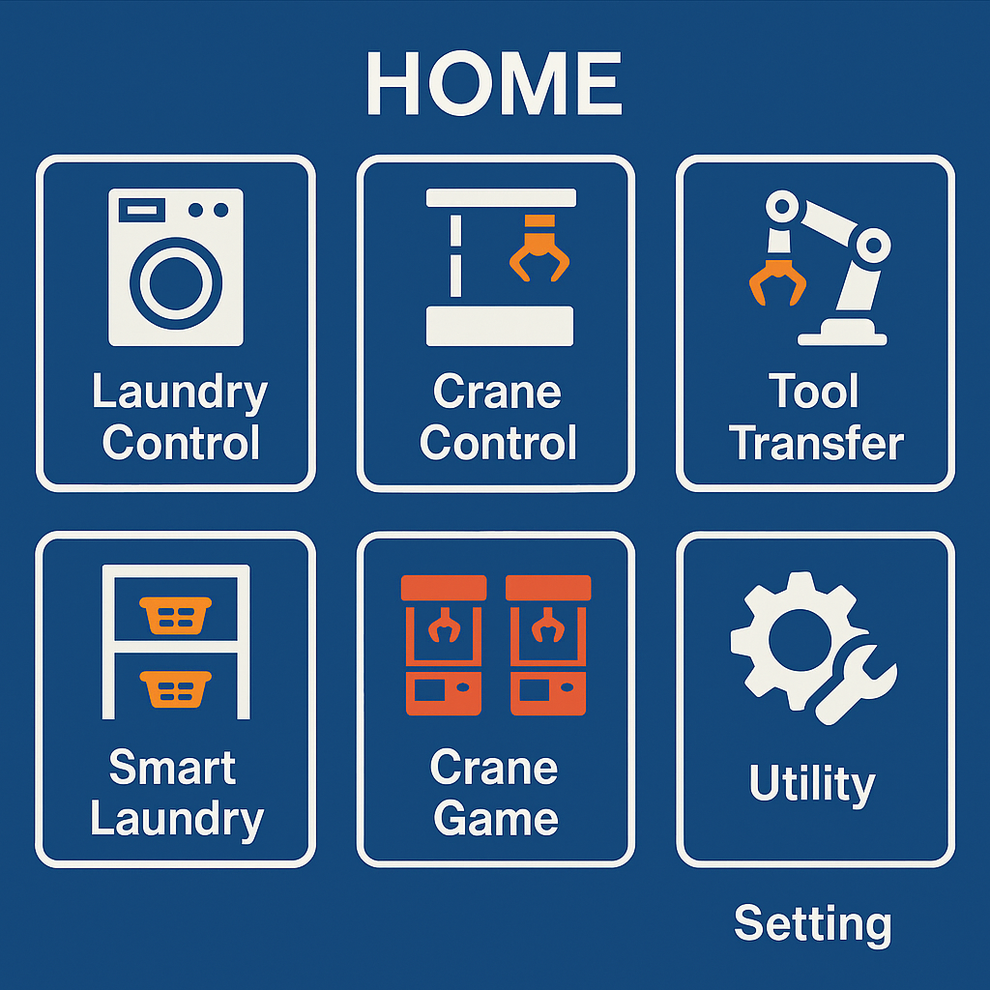
イメージサンプル
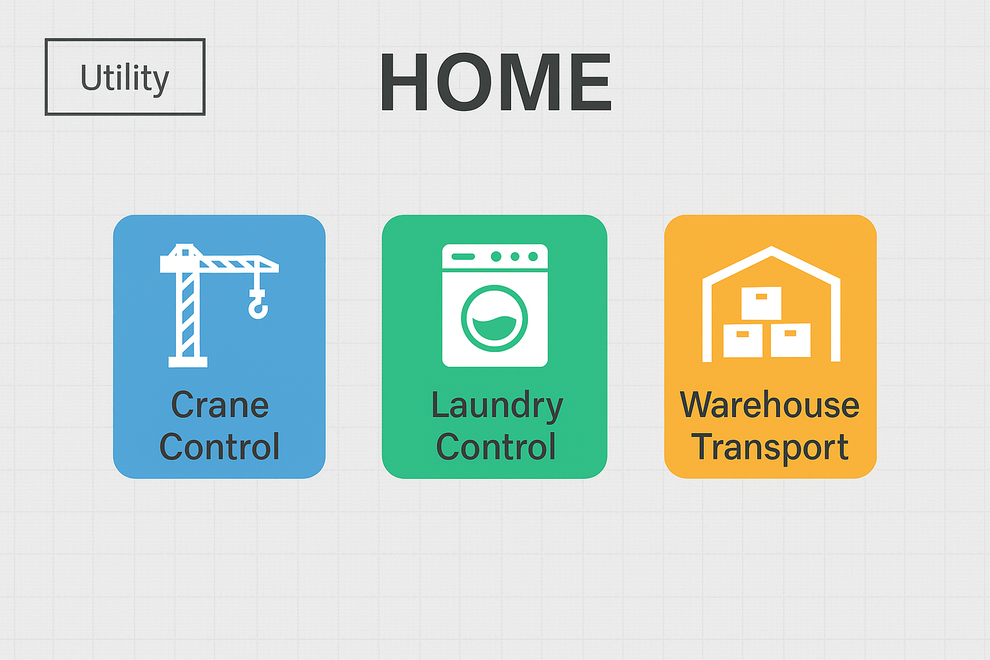
ADV講座 始動のご案内していきます。
GOTで可視化するシーケンス制御
講座にしていきます。
乞うご期待!
2025年4月18日 DCS講座の準備活動

DCS講座
参考:デバイスマップ
2025年2月20日 UdemyからPLCのABC講座がOpen!

PLCのABC講座をつくりました。PLCの基本的な概念と操作技術を、初心者やジュニアエンジニアだけでなく、これまでにPLCを使用した経験がない方々にも分かりやすく解説します。PLC技術は50年以上前から使われており、今日の工業自動化においてもなくてはならない要素です。シーケンス制御は実際の現場で学ぶことが多いですが、このコースでは、基本から始め、シンプルながら強力な「ABC」原則に焦点を当て、実践的なスキルを体系的に学びます。環境が変わり、これまで経験したことのない技術に挑戦しようと考えている方にも最適です。これからの時代に対応するための基礎知識として、または新しいキャリアの第一歩として、PLC技術の理解を深めましょう。

【PLCのシーケンス制御プログラム】すぐに使えるワードステップシーケンス

WordStepの講座は、こちらからお願いします。
https://www.udemy.com/course/plc-viqo/?referralCode=71343FCB1A449B2082ED
https://www.udemy.com/course/plc-viqo/?couponCode=C9CFDCADD67842FF0BD9
【PLCのシーケンス制御プログラム】すぐに使えるワードステップシーケンス


